Spis treści
Står du inför ett RunDll-fel vid uppstart? Nedan är ett riktigt användarfall från Microsoft Community :
Vet du vad detta är och hur kan du fixa det? EaseUS kommer att förklara och förenkla RunDll-felet under uppstart och tillhandahålla en steg-för-steg-guide för att åtgärda detta vanliga problem. Fortsätt läsa och lär dig om de underliggande orsakerna till RunDLL-felet och detaljerade felsökningssteg.
Vad är RunDll-fel?
Ett RunDll-fel vid start visar sig som en popup-dialogruta, vilket indikerar ett misslyckande med att köra en Dynamic Link Library-fil (DLL) under initieringen av ditt Windows-operativsystem.
Vad orsakade RunDll-felet vid start?
Dessa fel orsakas ofta av skadade eller saknade DLL-filer, vilket orsakar en hicka i den sömlösa startprocessen. När ditt system stöter på ett RunDll-fel, betyder det en kamp för att hitta och ladda den nödvändiga DLL-filen, vilket hindrar exekvering av specifika program eller processer.
För att bättre förstå och ta itu med detta problem är det avgörande att utforska grundorsakerna. Vanliga triggers inkluderar infektioner med skadlig programvara, felaktig programvaruinstallation eller korruption av systemfiler.
Hur man åtgärdar RunDll-fel vid start - 5 sätt
Låt oss nu fixa RunDll-felet vid start steg-för-steg. I det här avsnittet guidar vi dig genom fyra olika metoder för att lösa det här problemet. Nedan finns några knappar med ett klick som hjälper dig att dela denna riktlinje på dina sociala medier:
Sätt 1. Använd Boot Repair - Bäst
Om du snabbt vill lösa RunDll-felet under uppstart utan någon ansträngning, använd funktionerna i EaseUS Partition Master Professional . Detta kraftfulla verktyg går längre än konventionella lösningar och erbjuder ett heltäckande tillvägagångssätt för att åtgärda startproblem. Det är specialiserat på att lösa uppstartsrelaterade problem, vilket gör det till en bra lösning för att lösa RunDll-fel under uppstart.
Följ stegen:
Steg 1. Starta EaseUS Partition Master efter att du har anslutit den externa enheten/USB:en till din dator, gå till "Bootable Media" och klicka på "Create bootable media".

Steg 2 . Välj en tillgänglig USB-enhet eller CD/DVD och klicka på "Skapa". Du kan också bränna Windows ISO-filen till lagringsmediet.

Steg 3. Anslut den skapade startbara enheten till den nya datorn och starta om datorn genom att trycka och hålla ned F2/Del för att komma in i BIOS. Ställ sedan in den startbara WinPE-enheten som startdiskett och tryck på F10 för att avsluta.
Steg 4. Starta datorn igen och gå in i WinPE-gränssnittet. Öppna sedan EaseUS Partition Master och klicka på "Boot Repair" under alternativet "Toolkit".

Steg 5: Välj det system du vill reparera och klicka på "Reparera".

Steg 6. Vänta ett ögonblick så får du en varning om att systemet har reparerats. Klicka på "OK" för att slutföra startreparationsprocessen.

Andra nyckelfunktioner i EaseUS Partition Master
Här är några tillämpliga scenarier som relaterade till RunDll-felet vid start:
- Åtgärda att din dator inte startade korrekt
- Reparera hårddisken startar inte problem
- Fixa Windows 11 Startup Repair fungerar inte
Sätt 2. Skanna hårddisken
EaseUS Partition Master kan automatiskt skanna din systemdisk för att kontrollera och åtgärda dåliga sektorer, filsystemfel och andra diskfel effektivt. Ladda ner och följ handledningen:
Steg 1. Högerklicka på målpartitionen som kan ha ett problem.
Steg 2. Välj "Kontrollera" > "Kontrollera filsystem".
Steg 3 . I fönstret Kontrollera filsystem, markera alternativet "Försök att åtgärda fel om det hittas" genom att klicka på knappen "Start".
Steg 4. Vänta tålmodigt. Efter processen kan du klicka på knappen "Slutför" för att stänga fönstret.
Sätt 3. Kör Microsoft Autoruns
Microsoft Autoruns är ett kraftfullt verktyg utformat för att hjälpa användare att identifiera och hantera program som är konfigurerade att köras automatiskt under systemstart eller användarinloggning. Du kan använda ladda nerAutoruns för att fixa RunDll-fel vid uppstart:
Steg 1. Högerklicka på autoruns64.exe och välj "Kör som administratör" efter att ha packat upp det.
Steg 2. Se till att "Hide Empty Locations" är markerat i Autoruns Options och att "Hide Windows Entries" och "Hide Microsoft Entries" båda är avmarkerade.
Steg 3. För att använda snabbfiltret, skriv rundll .
Steg 4. Efter att ha klickat på varje post du har identifierat, bör den fullständiga sökvägen visas längst ned i Autoruns-fönstret.
Steg 5. Om RnbmrWebPEndrsrv.dll nämns i sökvägen högerklickar du på posten och tar bort den.
Sätt 4. Använda Windows Startup Repair
Eftersom en korrupt delad DLL-fil kan orsaka det här problemet, kan RunDll-fel lösas vid start också uppnås genom Windows-startreparation. Följ stegen:
Steg 1. Gå till Windows-inställningar genom att trycka på "Windows+I" knapparna samtidigt.
Steg 2. Klicka på "Uppdatera och säkerhet" och "Återställning" från den vänstra menyn.
Steg 3. Klicka på "Starta om nu" under "Avancerad start".
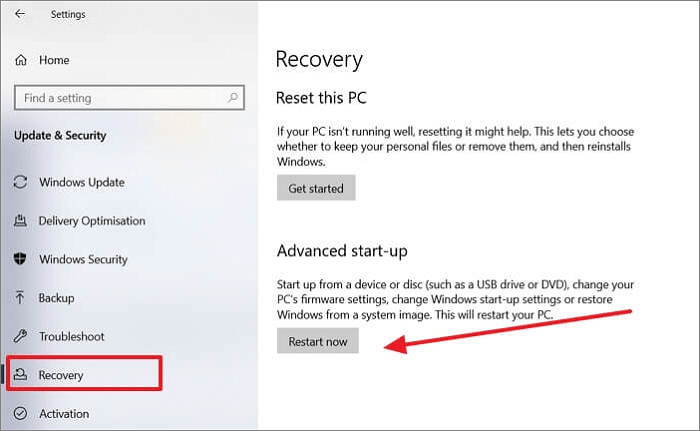
Steg 4. Ditt system kommer att uppmanas till ett nytt fönster för fler alternativ. Navigera till "Avancerade alternativ" och klicka på "Startinställningar".
Steg 5. Klicka på "Aktivera felsökning" i den nya listan med inställningar.
Sätt 5. Ta bort RunDLL-felet manuellt vid start
Du kan också manuellt åtgärda RunDll-felet vid start genom att navigera i Registereditorn. Följ stegen:
Steg 1. Starta "Kör"-rutan med "Windows+R"-knapparna samtidigt. Skriv regedit och tryck på "Enter"-knappen för att starta Registereditorn.
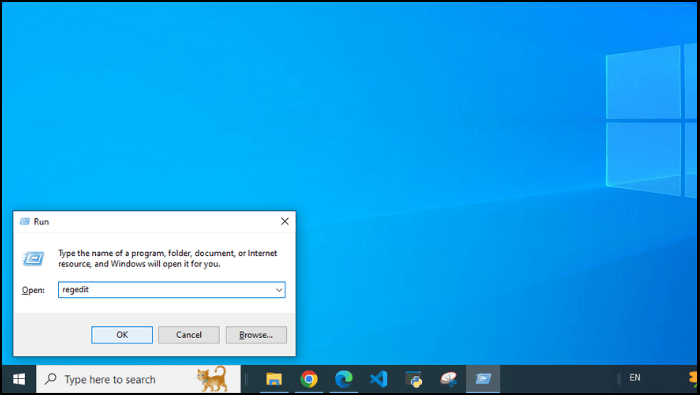
Steg 2. I "Registerredigeraren" måste du hitta filnamnet som visas i RunDLL-felet. Använd helt enkelt " Ctrl+F" för att få fram sökfunktionen, skriv in det filnamnet och klicka på alternativet "Sök nästa". Det kan ta lite tid att få fram motsvarande fil, så vänta ett tag.

Steg 3. Högerklicka på den posten, klicka på "Ta bort" för att ta bort associerad med den saknade DLL-filen och stäng Registereditorn.
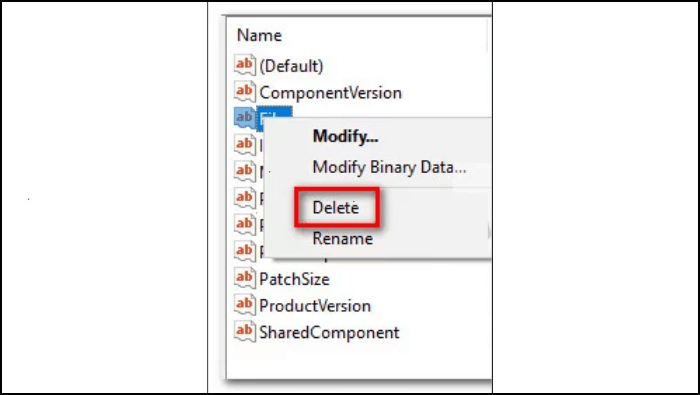
Steg 4. Återigen, öppna dialogrutan Kör, skriv taskschd.msc och tryck på "Enter" för att starta Schemaläggaren.

Steg 5. Klicka Task Scheduler Library och hitta den centrala panelen för poster som motsvarar filen som nämns i RunDLL-felmeddelandet. Inaktivera alla identifierade poster genom att högerklicka och välja "Inaktivera". När du har inaktiverat processen stänger du Schemaläggaren.
Steg 6. Starta slutligen om din dator för att se om dessa ändringar löser problemet och om RunDLL-felet har tagits bort.
Sätt 6. Ta bort tillfälliga filer
De tillfälliga filerna i Appdata kan hindra RunDLL från att köras korrekt vid start. För att lösa det här problemet kan du ta bort temporära filer i Windows enligt följande:
Steg 1. Tryck på Windows-tangenten + R för att starta dialogrutan Kör.
Steg 2. I dialogrutan Kör, sök C:\Users\*Ditt användarnamn*\AppData\Local\Temp och tryck på Retur.(Byt ut ditt användarnamn med det korrekta.)
Steg 3. Använd "Ctrl + A"-tangenterna för att markera alla filer, högerklicka och välj "Ta bort".
Angående startfel, kanske du vill läsa följande praktiska inlägg:
Slutsats
Att navigera kring komplexiteten i RunDll-felet vid uppstart är nu enkelt arbete för att fixa det. Den här guiden har avslöjat orsakerna bakom dessa störningar och tillhandahållit steg-för-steg-lösningar.
För effektiv och användarvänlig upplösning, överväg EaseUS Partition Master. Det här verktyget fixar inte bara RunDll-fel utan optimerar också systemets prestanda genom strömlinjeformad diskutrymmeshantering. Ladda ner EaseUS Partition Master för en problemfri start.
Oavsett om du väljer snabba lösningar eller manuella metoder, är du nu utrustad för att övervinna RunDll-fel och säkerställa en stabil och felfri initiering. Njut av din datorupplevelse genom att implementera de rekommenderade lösningarna eller utforska EaseUS Partition Masters möjligheter.
Vanliga frågor om RunDll-fel vid start
Om du har fler frågor eller frågor om RunDll-felet, kan du hitta lämpligt från dessa vanliga frågor.
1. Hur fixar jag Rundll i Windows 11?
Även om de specifika metoderna kan skilja sig något mellan Windows-versioner, förblir kärnprinciperna konstanta. Oavsett om du använder Windows 11 eller en annan version, överväg dessa alternativ:
- Använd EaseUS Partition Master: Detta verktyg erbjuder en enda lösning för att hantera Rundll-fel. Dess startreparationsfunktion kan snabbt diagnostisera och fixa felaktiga startkonfigurationer.
- Prova Windows Startup Repair: Windows är utrustat med ett inbyggt reparationsverktyg. Få åtkomst till den via de avancerade startalternativen och använd dess skanningsfunktioner för att identifiera och eventuellt åtgärda korrupta systemfiler som orsakar felet.
- Sök efter skadlig programvara: Kör en fullständig genomsökning med ett säkert antivirusprogram för att eliminera skadlig programvara.
2. Hur fixar du problemet med Rundll32?
Windows inbyggda SFC-verktyg skannar och reparerar skadade systemfiler som rundll32. Följ stegen:
Steg 1. Öppna Kommandotolken som administratör.
Steg 2. Mata in "sfc /scannow" och tryck på Enter för att starta skanningen.
3. Hur kan jag fixa DLL-fel i Windows 10?
Fixa DLL-fel på Windows 10 genom att följa dessa steg:
Steg 1. Öppna Kommandotolken som administratör.
Steg 2. Mata in "DISM.exe /Online /Cleanup-Image /RestoreHealth" och tryck på Enter för att köra Deployment Image Service and Management Tool.
Powiązane artykuły
-
Löst: Windows kan inte installeras på den här disken MBR
![author icon]() Joël/2024/12/22
Joël/2024/12/22
-
Fixa objektet kan inte kopieras eftersom det är för stort för volymens format
![author icon]() Joël/2024/12/22
Joël/2024/12/22
-
Hur man startar från USB på HP Laptop på Windows 11/10 [Steg-för-steg]
![author icon]() Joël/2024/10/23
Joël/2024/10/23
-
Hur man ändrar storlek på USB Flash Drive-partition med Magic Partition Software
![author icon]() Joël/2024/12/22
Joël/2024/12/22
